Win7中关村旗舰版系统如何在wegame添加本地游戏【图文】
时间:2018-03-21 来源:www.xiazaima.com 作者:下载妈
Wegame是腾讯游戏平台的升级版本,该平台面向全球及国内玩家,直接将游戏开发者与用户连接起来,为两者创造更多的沟通与互动,那么有些win7系统之家企业版系统用户想要在wegame添加本地游戏却不知道要怎么操作呢,现在给大家分享一下Win7 u当家装机版系统在wegame添加本地游戏的具体步骤吧。
推荐:win7纯净版32位技术员联盟旗舰版系统下载

1、首先登录WeGame游戏平台,在右侧点击“游戏”;
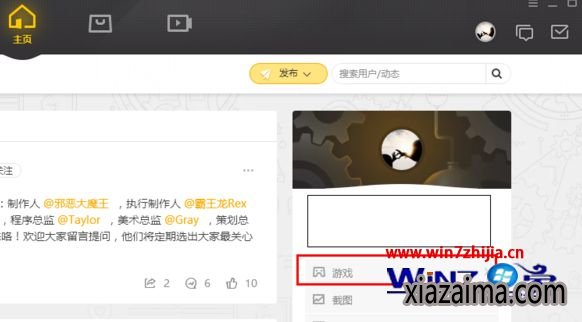
2、进入游戏页面后,点击下方红色方框标记的图标添加更多游戏;
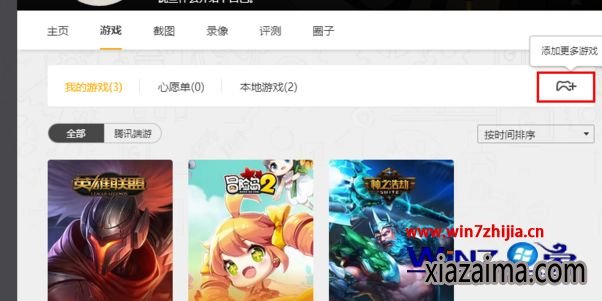
3、然后要我能选择添加方式,有全屏扫描和手动添加2种添加本地游戏的方法;
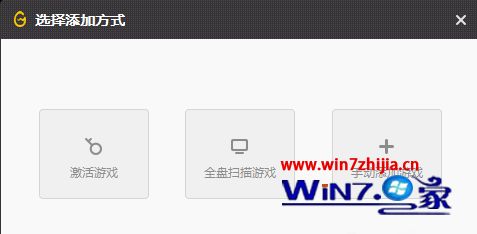
4、点击“全屏扫描游戏”后,可以选择扫描的范围,设置完成后点击“开始扫描”;
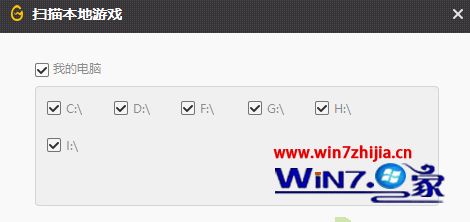
5、出现结果后,可以勾选上要添加的游戏,点击“添加游戏”即可完成;
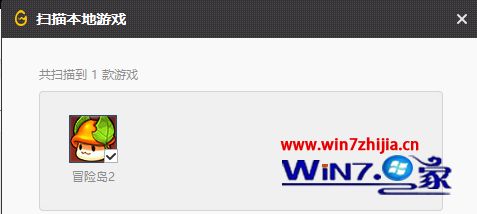
6、如果选择“手动添加方式”,那么我们就可以自己手动找到游戏文件夹,选中后点击“选择文件夹”即可。
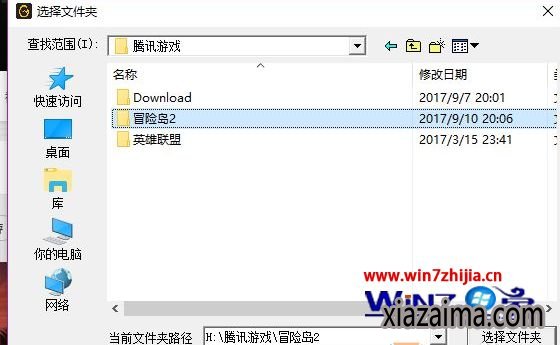
关于Win7如何在wegame添加本地游戏就给大家介绍到这边了,有需要的用户们可以参照上面的方法步骤来进行操作吧,更多精彩内容欢迎继续关注w7下载站!
 雨林木风 GHOST WIN10 X64 装机版 V2015.01
雨林木风 GHOST WIN10 X64 装机版 V2015.01雨林木风 GHOST WIN10 X64 装机版 V2015.01 硬盘安装: 推荐 将ISO文件内的(安装系统.EXE 与 WIN10.GHO)文件,复制到硬盘 D:\ 运行 D:\安装系统.EXE Y确定 系统自动重启安装 ☆ .....
2015-01-03 雨林木风Ghost Win10 (X64) 快速专业版 v202105(完美激活)
雨林木风Ghost Win10 (X64) 快速专业版 v202105(完美激活)雨林木风Ghost Win10x64位专业版v202105版本系统加快了开关机机速度,自动关闭停止响应。加快菜单显示速度;启用DMA传输模式。使用打印机,关闭后台打印服务可有效节省内存占用。雨.....
2021-04-14
电脑系统栏目
win10系统下载排行
更多+- 1大地系统 GHOST WIN10 X64 旗舰增强版 V2015.02
- 2深度技术Ghost Win10 32位 新机装机版2017.07(无需激活)
- 3电脑公司Ghost Win10x86 好用专业版 2020年09月(完美激活)
- 4系统之家Ghost Win10x86 快速专业版 V2019.12月(激活版)
- 5新萝卜家园 Ghost Win10 x64 旗舰官方版 V2015.05
- 6电脑公司Ghost Win10 (64位) 精选专业版 2021.06(完美激活)
- 7新萝卜家园Ghost Win10 X32 专业版 v2016.12(无需激活)
- 8番茄花园 Ghost Win10 32位 装机版 V2016.09(无需激活)
- 9番茄花园Ghost Win10x86 免激活 专业版 v2018.11
- 10深度技术Ghost Win10 x64位 可靠装机版2017V07(绝对激活)
win7系统下载推荐
更多+- 1深度技术GHOST WIN7 X64位经典极速版2017年02月(完美激活)
- 2系统之家Ghost_Win7_32位_大神装机版_2016.07
- 3雨林木风GHOST WIN7 x64位 通用旗舰版 V2019年04月(自动激活)
- 4深度技术 Ghost win7 32位 装机版 2016.06
- 5深度技术GHOST WIN7 X64位官方安全版V2017.03月(绝对激活)
- 6系统之家GHOST Win7x86 精选旗舰版 2021.07月(自动激活)
- 7系统之家 GHOST WIN7 SP1 64位 免激活装机版 2016.05
- 8雨林木风GHOST WIN7 X64 安全旗舰版 v2019.02(免激活)
- 9雨林木风 GHOST WIN7 32位 装机版 V2016.09(免激活)
- 10老毛桃 GHOST WIN7 32位 装机正式版 2016.06
电脑系统教程排行
- 1Windows Win10系统的磁盘是什么?系统吧详解“Windows Win10系统
- 2黑云Win10专业版系统紧急重新启动的方法
- 3雨林木风Win10专业版如何查看Hosts文件是否被篡改
- 4雨林木风Win10官方定制版Windows Embedded Standard 7
- 5小马Win10旗舰版开机出现配置Windows Update是如何关闭的
- 6如何解决W7系统不能够识别光驱问题?系统吧详解“W7系统不能够识
- 7Win10纯净版系统下修改route实现内外网连接的技巧
- 8笔记本windows8系统"允许Bluetooth设备连接到此计算机&
- 9为什么百度图片打不开?豆豆Win10企业版网页百度图片打不开的解
- 10五大步骤迅速创建完美Win10本地库快捷方式
